Úprava fotografií je umění samo o sobě, které často nabízí mnoho kreativních možností. Když se zabýváš Analog Efex Pro 2, můžeš kombinovat různé filtry a efekty kombinovat, abys dodal svým obrázkům konečný lesk. Zde se naučíš, jak efektivně využívat tyto kombinace a zároveň experimentovat s variacemi nastavení.
Nejdůležitější poznatky Kombinace různých nástrojů v Analog Efex Pro 2 ti umožňuje dosáhnout ohromujících vizuálních efektů. S tipy v této příručce můžeš zdokonalit své úpravy, resetovat každodenní nastavení a plně využít potenciál programu.
Podrobný návod
Proveď základní úpravy
Předtím než se ponoříš do kreativních možností, máš možnost provést několik základních úprav. Začni s kontrastem a jasem své fotografie. Tyto úpravy tvoří základ pro tvé další efekty.
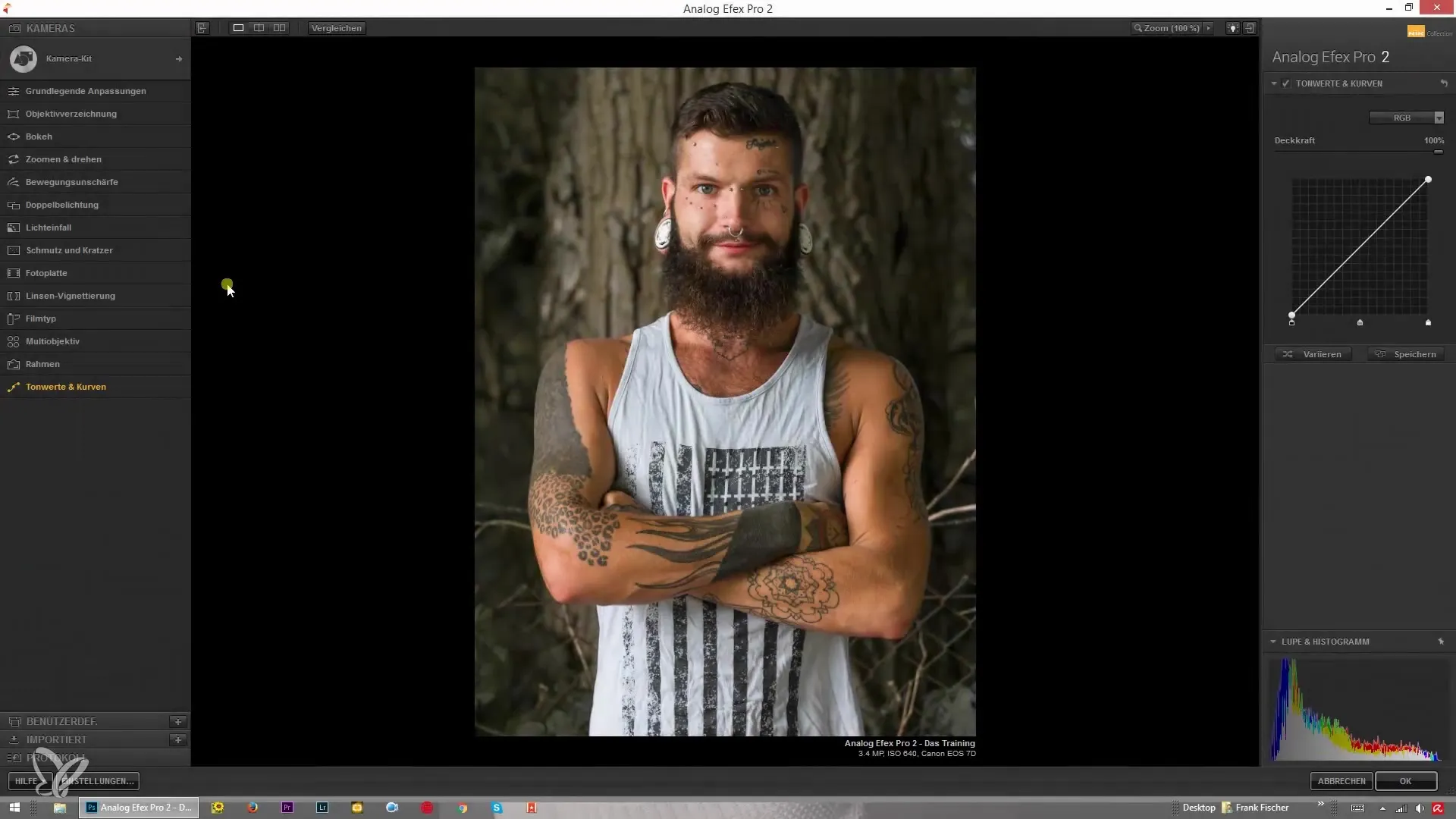
Přidat vinětaci
Můžeš do svého obrázku přidat vinětaci. Klikni na malé plusové ikonu a vyber možnost pro vinětaci. Zde můžeš nastavit sílu a tvar vinětace.
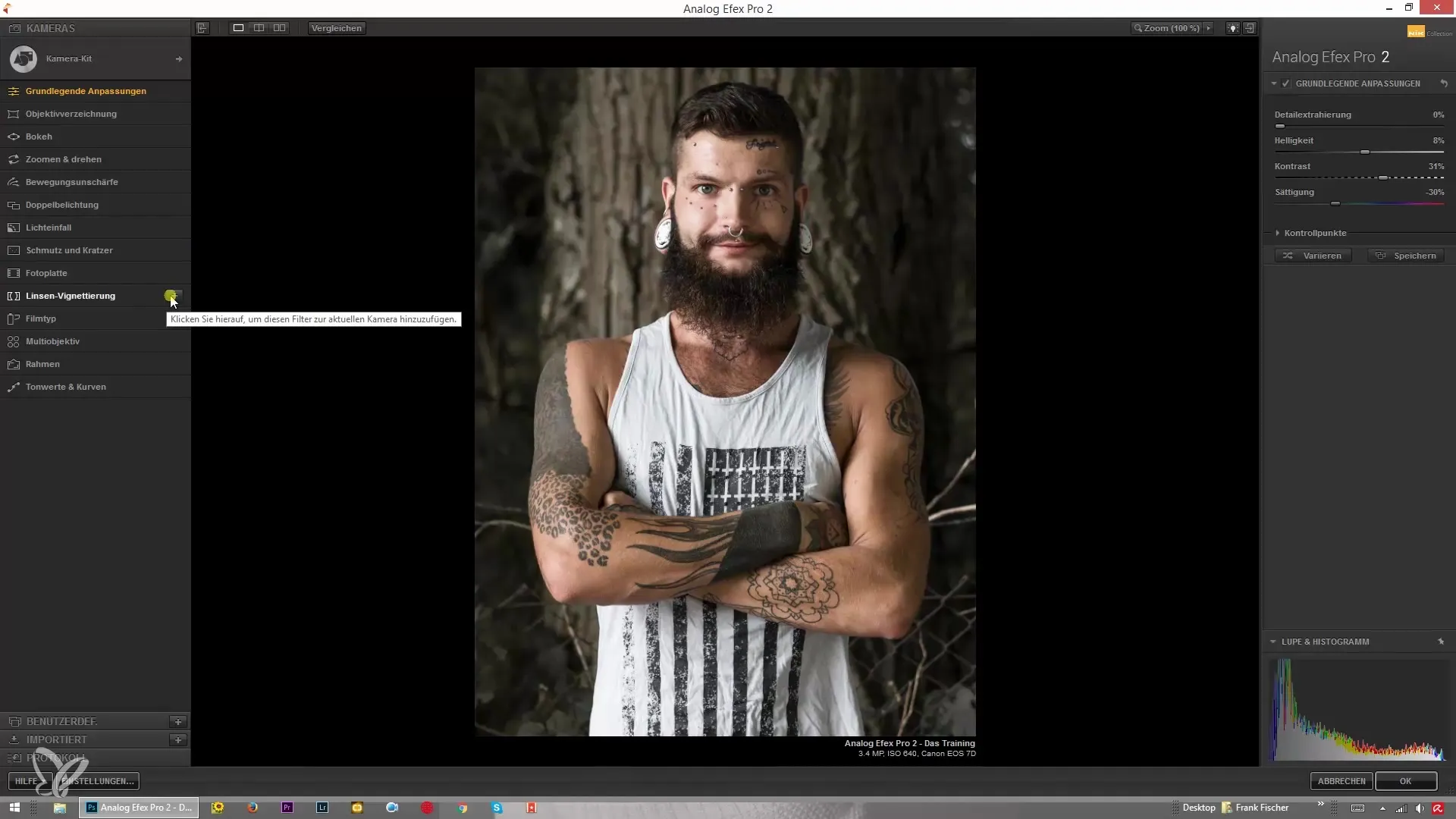
Integrace Bokeh efektů
Abychom dosáhli Bokeh efektu, přesuň jezdce Bokeh do dolní části svého obrázku. Tím se zaměří pozornost na centrální část a dolní část dostane pěknou rozostřenost.
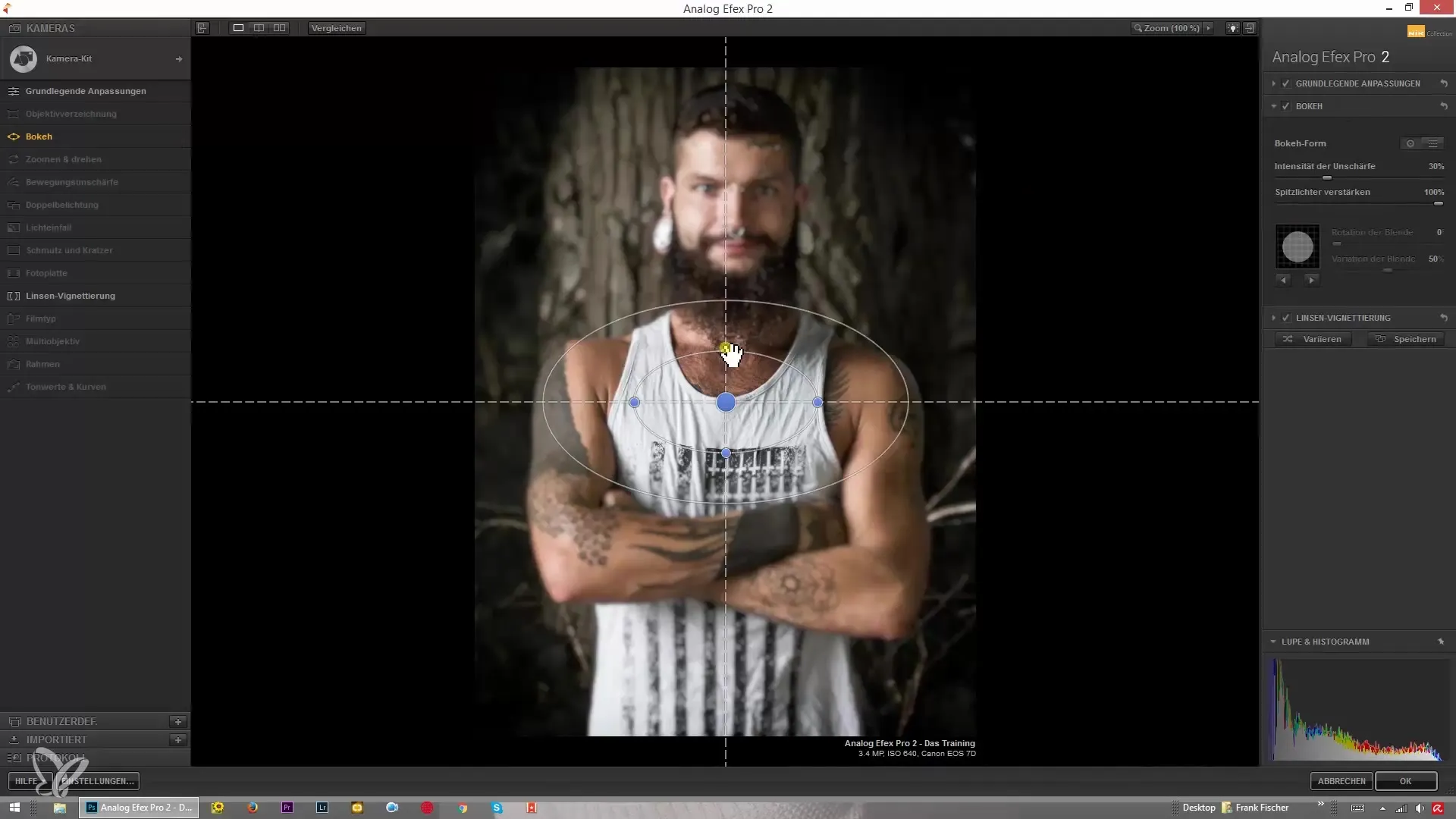
Kombinace úprav efektů
Pokud používáš více efektů, můžeš je snadno kombinovat. Pokud si už nepřeješ nějaký efekt, můžeš jej buď skrýt, nebo jej úplně odstranit kliknutím na minusové ikonu.
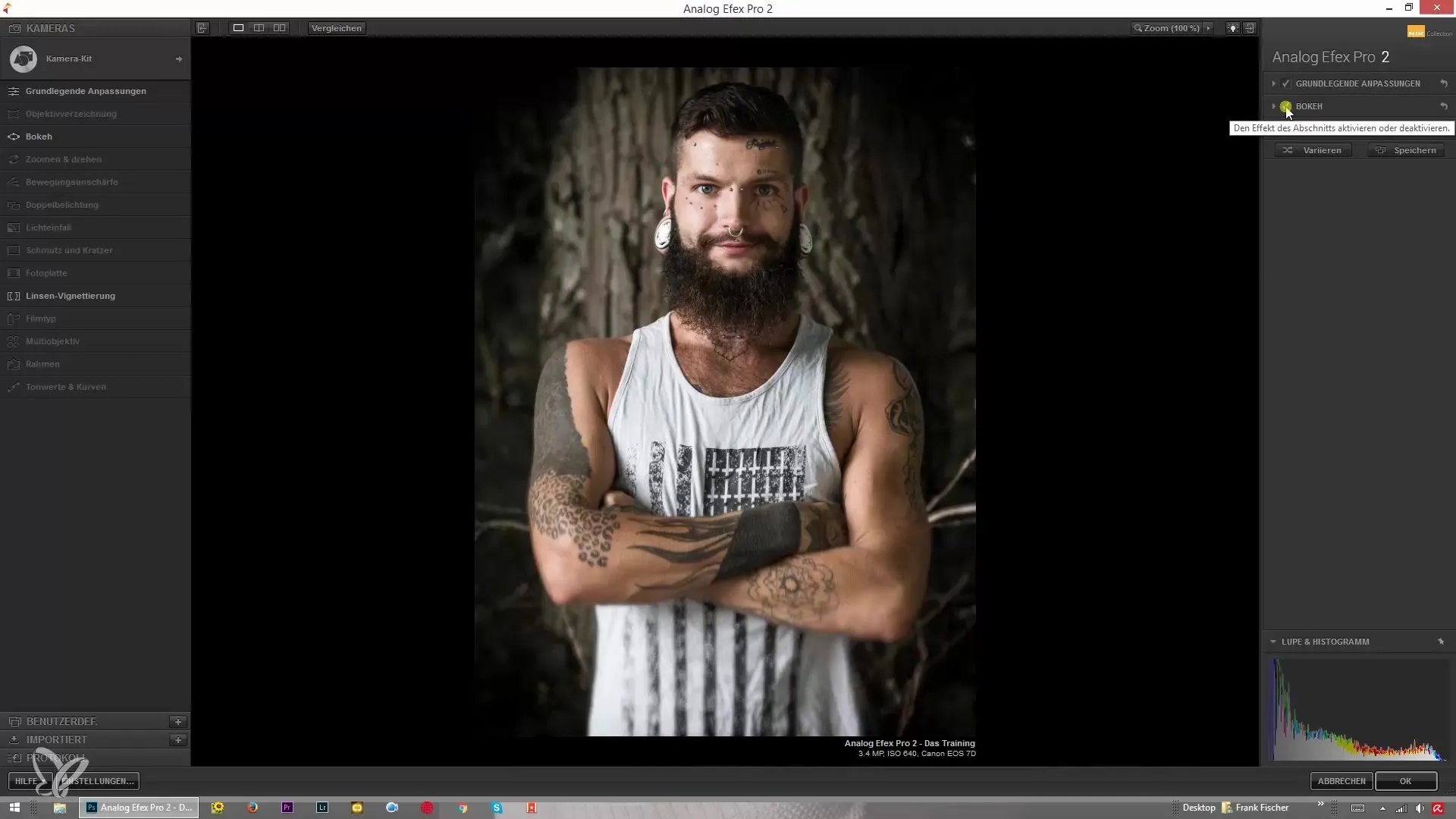
Resetovat nastavení
Pokud se chceš vrátit k dřívějšímu bodu, můžeš použít funkci zpět. Tím se všechna nastavení resetují na základní hodnoty.

Vyzkoušej variace
Abychom otestovali různé možnosti úprav, využij funkci „Variations“. To ti ukáže, jak se jezdce mění a jak různé úpravy fungují v kombinaci.
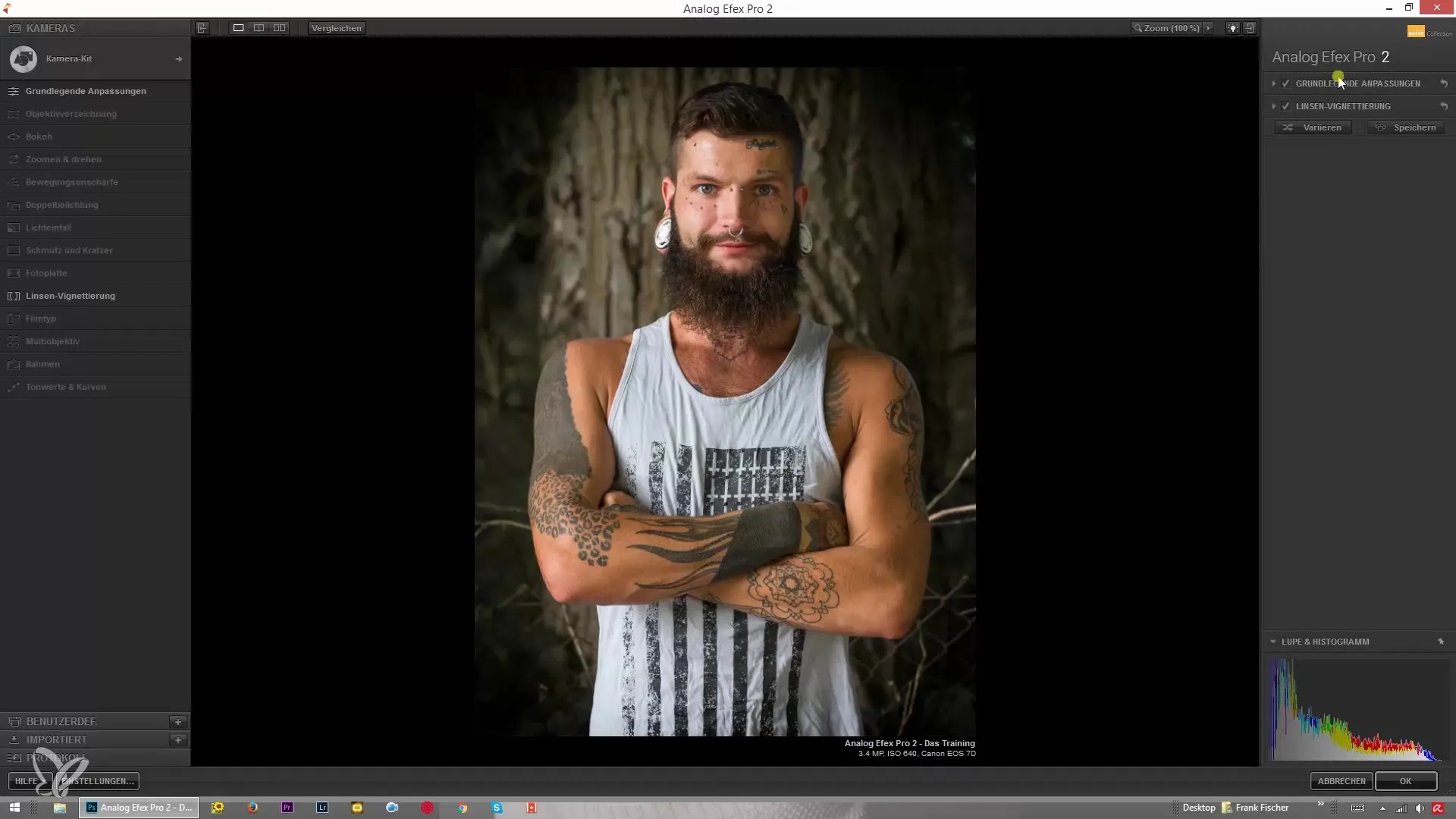
Přizpůsobení preferencí
Pokud jsi již provedl řadu úprav a chceš je změnit, můžeš také cíleně přistupovat k jednotlivým filtrům. Například klikni na „Kamerakit“ a vyber požadovaná nastavení.
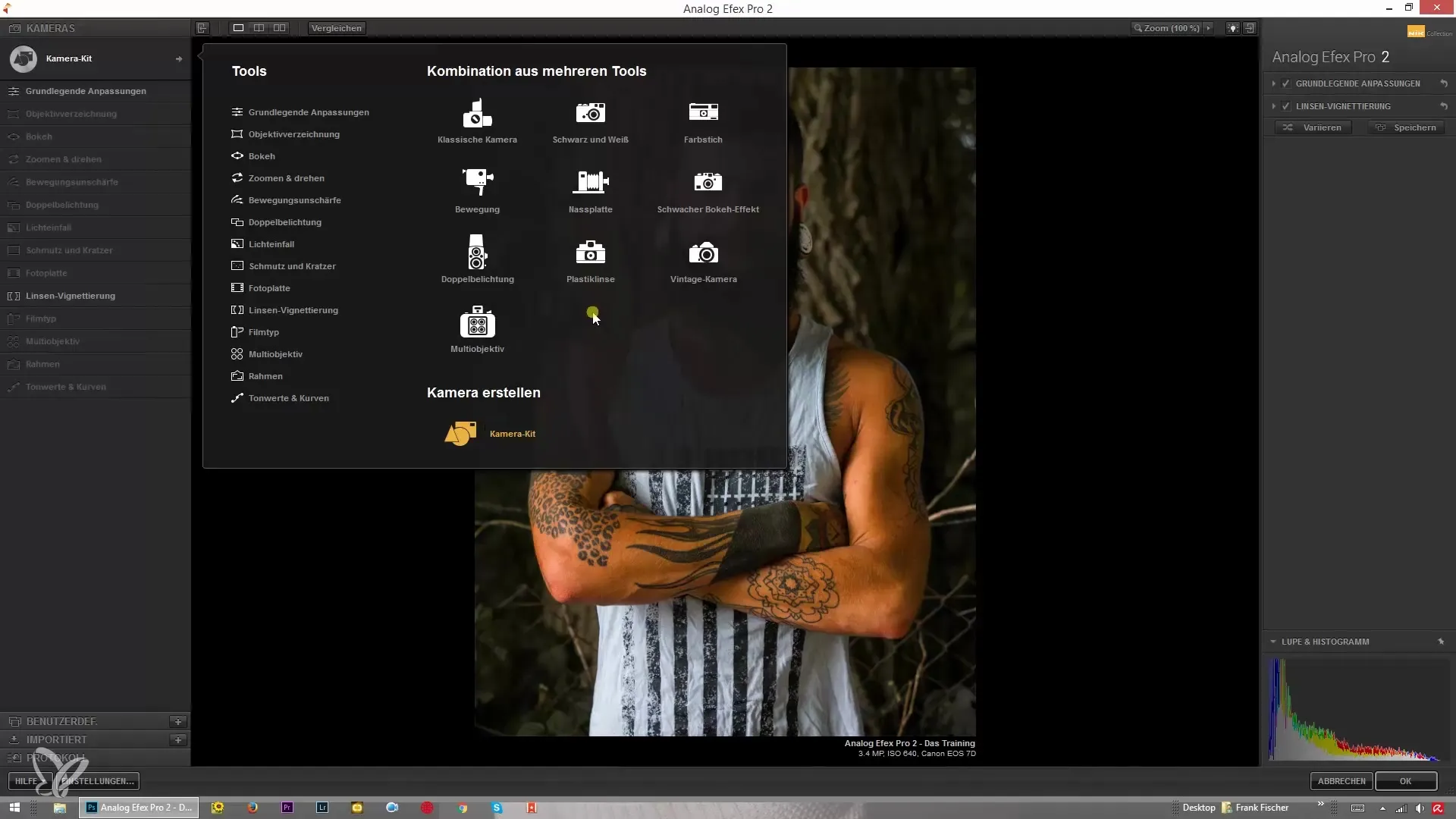
Použití textur
Kromě toho můžeš pracovat s texturami. Nahrávání textury přináší zcela novou dimenzi do tvé úpravy fotografií. Kombinací těchto textur s efekty filtrů můžeš dosáhnout jedinečných výsledků.
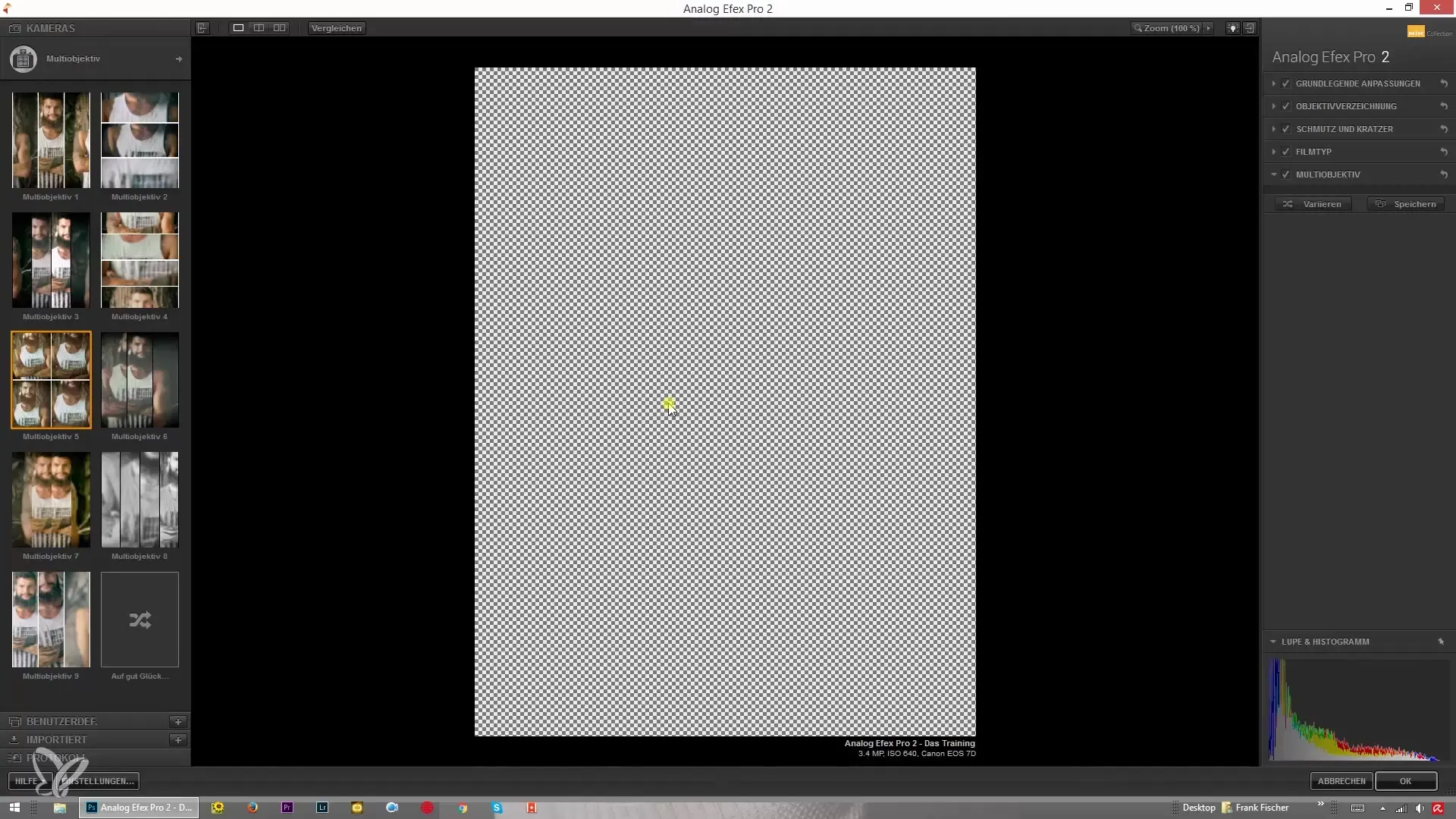
Přizpůsobení zkreslení objektivu
Dalším důležitým krokem může být úprava zkreslení objektivu. Toto se často přehlíží, ale může značně zlepšit celkový dojem tvé fotografie.
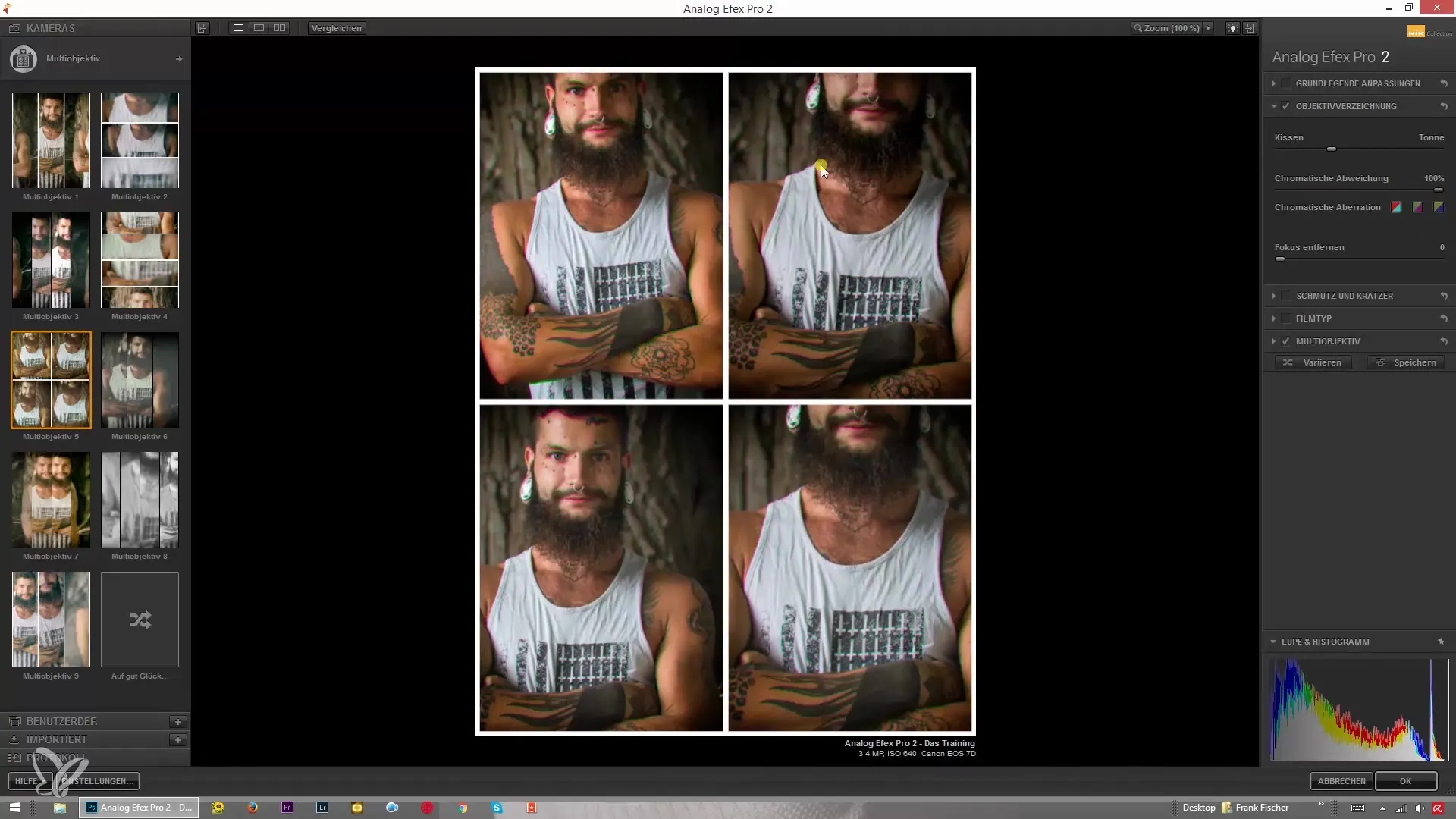
Souhrn - Návod k použití Analog Efex Pro 2: Kombinování vzhledů, stylů a efektů
V této příručce jsi se naučil, jak optimálně využívat Analog Efex Pro 2, abys experimentoval s různými vzhledy, styly a efekty. Od základních úprav přes přidávání vinětací a Bokeh po použití variací a textur – všechny tyto kroky přispívají k tomu, aby tvá úprava fotografií byla kreativním zážitkem.
Často kladené otázky
Co je Analog Efex Pro 2?Analog Efex Pro 2 je program na úpravu fotografií, který simuluje různé analogové filmové vzhledy a umožňuje kreativní úpravy.
Jak kombinuji různé filtry?Přidáním požadovaných filtrů do programu a jejich kombinací můžeš dosáhnout zajímavých efektů.
Mohou být nastavení resetována?Ano, můžeš vrátit všechny úpravy na základní nastavení pomocí funkce zpět.
Jak používám textury v mém obrázku?Nahráním textury můžeš tuto texturu kombinovat s jinými efekty, abys svůj obrázek individualizoval.
Jak škáluji Bokeh efekt?Jednoduše posun jezdce Bokeh v dolní části obrázku, abys upravil rozostření.


